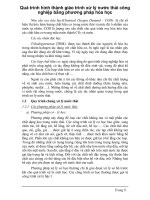Giáo trình xử lý sự cố phần mềm
Bạn đang xem bản rút gọn của tài liệu. Xem và tải ngay bản đầy đủ của tài liệu tại đây (5.74 MB, 126 trang )
1
SỞ LAO ĐỘNG – THƯƠNG BINH VÀ XÃ HỘI ĐỒNG THÁP
TRƯỜNG TRUNG CẤP THÁP MƯỜI
GIÁO TRÌNH
XỬ LÝ SỰ CỐ PHẦN MỀM
Đồng Tháp
2
BÀI 1: QUY TRÌNH XỬ LÝ SỰ CỐ PHẦN MỀM
1. Mơ hình xử lý sự cố máy tính
Mục tiêu:
- Trình bày được mơ hình xử lý sự cố phần mềm của máy tính.
- Trình bày được các bước để xác định lỗi và xử lý lỗi.
1.1. Nhận máy
- Ở bước này có nghĩa là chúng ta sẽ phải nhận máy tính từ khách hàng.
- Chúng ta phải tuân thủ theo Quy tắc 3C: Cười – Chào – Cảm ơn.
1.2. Nhận diện (Thu thập thơng tin)
- Ghi nhận tình trạng máy
Tiếp nhận thơng tin do khách hàng cung cấp
- Tìm hiểu nguyên nhân
Các thông tin liên quan dẫn đến sự cố
- Đặt các câu hỏi liên quan đến tình trạng máy
1.3. Kiểm tra
- Kiểm tra sơ bộ máy tính
Tình trạng phần cứng
3
Tình trạng phần mềm
- Ghi nhận cấu hình và tình trạng máy
Theo mẫu phiếu quy định
1.4. Khởi động
-
Khởi động máy tính để kiểm tra và xác thực các lỗi
Chạy tồn bộ các chương trình có thơng báo lỗi, và một số các chương
trình độc lập khác.
1.5. Xác định lỗi phần cứng và phần mềm
-
Lỗi phần cứng máy tính
Kiểm tra lỗi của các thiết bị phần cứng.
- Lỗi phần mềm máy tính Kiểm tra lỗi của hệ điều hành, trình điều khiển,
ứng dụng và virus.
1.6. Trợ giúp
-
Sử dụng các tài liệu có liên quan: User Guide, User manual…
-
Tìm kiếm sự giúp đỡ từ bạn bè, động nghiệp, cấp trên…
1.7. Thơng báo
-
Báo cáo cấp trên khi có sự cố phát sinh để có hướng giải quyết.
-
Thơng báo cho khách hàng khi có sự thay đơit hoặc phát sinh thêm.
1.8. Bàn giao máy
-
Bật máy cho khách hàng kiểm tra
4
-
Bàn giao các tài liệu, thiết bị (nếu có)
-
Hướng dẫn, giải thích cho khách hàng và các vấn đề liên quan
-
Ký nhận bàn giao với khách hàng.
2. Quy trình xử lý sự cố phần mềm
Mục tiêu:
- Trình bày được phuơng thức nhận diện và khắc phục các sự cố có liên quan
đến PMMT.
- Trình bày được giải pháp chẩn đoán điều trị phần mềm máy tính (PMMT)
hiệu quả.
2.1. Tiếp nhận thông tin từ khách hàng
- Đặt các câu hỏi liên quan để tìm hiểu tình trạng máy.
Dấu hiệu xảy ra sự cố.
Thời gian xảy ra sự cố (Thỉnh thoảng, thường xuyên…).
Tình trạng xảy ra.
5
- Lưu ý: Tránh đặt các câu hỏi trực tiếp.
2.2. Kiểm tra, ghi nhận thơng tin và cấu hình
- Xác định các chương trình được cài đặt trên máy tính
Thông tin về các phần mềm (Bản quyền, ứng dụng).
- Xác định các sữ liệu của khách hàng.
Vị trí lưu trữ dữ liệu
- Xác định cấu hình của máy và các thiết bị đi kèm.
Thông tin chi tiết về cấu hình và phụ kiện.
- Xác định tình trạng ban đầu của máy.
Tình trạng phần cứng.
Tình trạng phần mềm.
2.3. Khởi động và nhận diện sự cố máy tính
- Kiểm tra tổng quát máy tính.
Kiểm tra phần cứng.
Kiểm tra phần mềm.
- Ngắt ổ cứng khỏi máy và khởi động để kiểm tra các thiết bị phần cứng.
Mục đích đảm bảo an tồn cho dữ liệu nếu có sự cố về phần cứng.
2.4. Sao lưu hệ thống trước khi thao tác
- Sao lưu dữ liệu.
Thông tin người dùng, dữ liệu người dùng: Profile, Email, Data…
- Sao lưu trình điều khiển (Driver).
Đối với máy bộ, nguyên chiếc hoặc thiết bị không phổ biến.
- Sao lưu hệ thống (GHOST).
Tạo bản lưu trữ dự phòng
2.5. Kiểm tra sự cố Hệ điều hành
- Không khởi động.
Mất tập tin khởi động.
- Không đăng nhập vào Window
Tài khoản bị Disable
Quên Password
Do virus thay đổi thông số hệ thống
6
- Window chạy chậm, hay xuất hiện lối.
Kiểm tra tình trạng do virus
Kiểm tra tài nguyện hệ thống (Phần cứng, phần mềm)
Kiểm tra tối ưu hóa hệ thống (Phần cứng, phần mềm)
2.6. Kiểm tra tính tương thích
- Cấu hình máy theo yêu cầu của Hệ điều hành và các chương trình.
Mỗi Hệ điều hành đều có u cầu riêng với các chương trình chạy trên
đó.
- Xung đột giữa Hệ điều hành và các ứng dụng.
Đụng chạm giữa các File.dll của hệ thống và chương trình.
- Xung đột giữa các trình điều khiển
Xảy ra tranh chấp giữa trình điều khiển mới và trình điều khiển cũ khi
tiến hành nâng cấp thiết bị (Không gỡ bỏ driver của thiết bị cũ).
- Xung đột giữa các chương trình ứng dụng.
Đụng chạm giữa các File.dll giữa ứng dụng này với ứng dụng khác.
2.7. Ghi nhận và thông báo tình trạng máy, nêu giải pháp khắc phục cho
khách hàng
- Tổng hợp thơng tin và tìm ra tình trạng hiện tại của máy, nguyên nhân và
cách khắc phục tối ưu.
Căn cứ vào thông tin do khách hàng cung cấp.
Căn cứ vào sự kiểm tra và xác định lỗi.
- Thông báo cho khách hàng các vấn đề liên quan
2.8. Tối ưu hóa hệ thống và chạy thử
- Tối ưu hóa phần cứng.
Nâng cấp phần cứng.
Hiệu chỉnh thơng số kỹ thuật.
- Tối ưu hóa phần mềm.
Tối ưu hóa Hệ điều hành (Tắt các dịch vụ khơng cần thiết)
Sử dụng công cụ chống phân mảnh dữ liệu, công cụ dọn dẹp hệ thống.
Sử dụng các chương trình phịng, chống Virus.
- Chạy kiểm tra.
phục).
Các u cầu của khách hàng (Cài đặt phần mềm, kiểm tra lỗi đã khắc
7
2.9. Bàn giao – Khách hàng kiểm tra máy
- Bật máy cho khách hàng kiểm tra.
- Bàn giao các tài liệu , thiết bị (nếu có).
- Hướng dẫn, giải thích cho khách hàng các vấn đề liên quan.
Nguyên nhân các lỗi xảy ra.
Cách phòng tránh.
- Ký nhận bàn giao với khách hàng.
Dựa trên phiếu biên nhận.
Dựa trên các thỏa thuận phát sinh.
3. Phương pháp xử lý sự cố phần mềm
Mục tiêu:
- Phân tích và vận dụng được hiệu quả qui trình xử lý sự cố PMMT.
- Xác định được các phương pháp xử lý sự cố PMMT.
- Tính chính xác, tỉ mỉ, cẩn thận.
3.1. Quan sát thông báo lỗi
- Quan sát thật kỹ và ghi lại các thông báo lỗi.
- Sắp xếp logic các thông báo lỗi để biết sự liên quan giữa các sự cố.
3.2. Kinh nghiệm và khả năng suy đoán
- Dựa vào những kinh nghiệm đã có của mình để chuẩn đốn về sự cố.
- Dựa vào các tài liệu hướng dẫn để chuẩn đoán.
Dựa vào các phương pháp kiểm tra.
Dựa vào các nguyên tắc chuẩn đoán.
Dựa vào thực tế các thơng báo cụ thể để đưa ra chuẩn đốn.
3.3. Dụng cụ hỗ trợ và thay thế
- Sử dụng các dụng cụ hỗ trợ chuẩn đoán sự cố.
Sử dụng phần mềm kiểm tra sự cố máy tính
- Chuẩn bị sẵn các phầm mềm với các phiêm bản khác nhau.
Sẵn sàng thay thế các phiêm bản khác của phần mềm.
3.4. Chia sẻ bạn bè, đồng nghiệp
- Chúng ta có thể chia sẻ với bạn bè, đồng nghiệp để có thể nhận được sự chia
sẻ từ họ, trong những trường hợp mà sự cố ta chưa gặp phải bao giờ.
8
4. Nguyên tắc xử lý sự cố phần mềm
Mục tiêu:
- Hiểu và tuân thủ các nguyên tắc xử lý sự cớ PMMT.
- Tính chính xác, tỉ mỉ, cẩn thận.
4.1. Đảm bảo sự cố khơng có liên quan đến PCMT
- Dựa vào các nguyên tắc chuẩn đoán sự cố để kiểm tra và chắc chắn rằng.
Là sự cố phần mềm
Sự cố khơng liên quan đến phần cứng máy tính
4.2. Đảm bảo tính bảo mật và E-Mail…
- Cần tuân thủ các nguyên tắc trong quá trình điều trị cho máy.
Đảm bảo tuyệt đối các nguyên tắc về an toàn điện và an tồn dữ liệu.
Đảm bảo tính bảo mật của thông tin và dữ liệu của khách hàng.
4.3. Đảm bảo tính chính xác khi chuẩn đốn và điều trị
- Nhận diện chính xác các sự cố và điều trị hiệu quả các sự cố.
- Báo cáo ngay khi có phát sinh.
Ơn tập:
- Hãy nêu và giải thích quy trình xử lý sự cố phần mềm máy tính.
- Hãy nêu vai trò và tầm quan trọng của việc đảm bảo các nguyên tắc trong
quá trình xử lý sự cố phần mềm máy tính.
Bài tập tình huống
- Khách hàng đưa máy đến sửa chữa với thông tin: “bật máy màn hình khơng
lên”. Hãy đặt ra các câu hỏi giúp tìm ra tình trạng máy.
- Trưởng phịng nhân sự thơng báo máy tính cá nhân (laptop) khơng hoạt
động. Là nhân viên phòng kỹ thuật bạn sẽ xử lý thế nào?
9
BÀI 2: XỬ LÝ TRÊN CÁC HỆ ĐIỀU HÀNH MỚI
1. Xử lý lỗi trên nền Hệ điều hành (HĐH) MS-DOS
MS-DOS (Microsoft Disk Operating System) là Hệ điều hành đơn nhiệm làm
việc trong mơi trường dịng lệnh (Comman-Line Interface)
- Ơn tập các lệnh căn bản MS-DOS
Các phiên bản.
Các lệnh nội trú.
Các lệnh ngoại trú.
Batch file.
- Norton Commander và Volkov Commander
Mục tiêu:
- Trình bày được nguyên tắc hoạt động của HĐH MS-DOS
- Vận dụng thành thạo các lệnh hệ thống MS-DOS xử lý sự cố HĐH
Windows.
1.1. Các lệnh căn bản MS-DOS
- Các lệnh nội trú: Chứa trong file COMMAND.COM
Lệnh DIR là lệnh dùng để xem thư mục.
Lệnh COPY CON là lệnh sao chép tệp tin.
Lệnh MD là lệnh tạo thư mục.
Lệnh DEL là lệnh xóa tệp tin.
Lệnh COPY là lệnh sao chép thư mục.
… và một sô lệnh khác.
- Các lệnh ngoại trú
10
Là các tập lệnh ngoại trú có phần mở rộng là .EXE
hay .COM hoặc .BAT.
Lệnh TREE là lệnh xem cây thư mục.
Lệnh FORMAT là lệnh định dạng Ổ đĩa.
Lệnh CONVERT là lệnh chuyển đổi định dạng ổ đĩa.
Lệnh MOVE là lệnh di chuyển
…và một số lệnh khác.
1.2. Tập tin bó (Batch File)
- Là một loại ngơn ngữ Script chứa một hay nhiều các chuỗi lệnh và được leu
dưới phần mở rộng là .BAT.
- Luôn được xem là một thành phần không thể thiếu của MS-DOS dùng để thi
hành các lệnh của DOS và lưu lại cho những lần sau.
1.3. Xử lý sự cố HĐH MS Windows
NTLDR is Missing
Hiện tượng Logon-off
Quên Password hoặc tài khoản bị Disable
- Thiếu file khởi động.
11
Khi khởi động có thơng báo: NTLDR is Missing Press any key to
Restart. Nguyên nhận có thể là:
Cấu hình sai tập Boot.ini.
Windows bị lỗi nghiêm trọng.
File NTDETECT.COM, NTLDR bị hỏng.
- Cách khắc phục thiếu file khởi động
Khởi động máy với đĩa cài Windows.
Nhấn phím R (Repair) để khởi động Recovery Console (RC).
Tại dấu nhắc của RC, gõ dòng lệnh: Copy E:\I386\NTLDR C:\.
Tiếp tục gõ: Copy E:\I386\NTDETECT.COM C:\.
- Hiện tượng Logon-off
Lỗi do Virus.
Một số Virus khiến máy của chúng ta không Logon được vào
Windows.
Nguyên nhân: Là do virus làm cho giá trị Userinit trong khóa
…\Windows\System32 bị thay đổi.
Giá trị mặc định của Userinit là:
12
C:\WINDOWS\System32\Userinit.exe
Lỗi do người dùng.
- Khắc phục trường hợp Logon-off
Khởi động máy bằng đĩa cài đặt Windows.
Chọn R (Repair) để truy cập vào RC (Recovery Console).
Nhấn phím 1 rồi Enter để chọn C:\Windows\System32.
Gõ lệnh: Copy Userinit.exe systemio.exe.
Khi Logon vào được. Vào registry để chỉnh lại giá trị mặc
định của Windows.
- Quên Password và tài khoản bị Disable
Sự cố quên Password là sự cố người dùng thường xuyên gặp phải.
Tài khoản bị Disable cũng gây rất nhiều rắc rối cho
người dùng.
- Khắc phục trường hợp quên Password và Disable Accont
Cả 2 trường hợp trên đều có thể sử dụng USB Hiren’s Boot để xử lý.
13
Lựa chọn Account cần tiến hành thao tác.
Chọn các Option mà chúng ta cần thao tác.
1.4. Ứng dụng Norton Commander và Volkov Commander
- Giới thiệu về NC, VC
NC (Norton Commander) và VC (Volkov Commander) là phần mềm
quản lý tập tin và thư mục.
14
- Cách cài đặt và sử dụng
- Một số sự cố thông dụng.
2. Xử lý lỗi trên nền HĐH MS Windows
- Quá trình khởi động của Windows.
Tiến hành tự kiểm tra phần cứng gọi là POSTS (Power-on selftests).
Hệ thống khởi động tiến trình đọc Sector nằm ở vị rí bắt đầu của đĩa
khởi động MBR (Master Boot Record).
MBR load file NTLDR và chuyển điều khiển đến cho tập tin NTLDR.
NTLDR chuyển vào mode 32 bit và xác định vị trí cài đặt HĐH trong
file boot.ini.
File NTLDR sẽ load file ntdetect.com.
15
File NTDETECT kiểm tra xong. File NTLDR khởi tạo các nhân
Windows và load các services.
- Thiết lập môi trường
Giúp người dùng dẽ dàng quản lý, sắp xếp công việc và thao tác nhanh
chóng, hiệu quả.
Mục tiêu:
- Tối ưu hóa Hệ điều hành: Thiêt lập mối trường lám việc, cập nhập tính năng
mới, bảo vệ hệ thống.
- Biết cách nhận diện các chức năng về hệ thống của Hệ điều hành.
2.1. Quản lý, tìm kiếm hệ thống
Control Panel, System Properties, My Conputer, Display Properties,
Winsows Task Manager.
- Quản lý
Control Panel, System Properties.
16
Chúng ta sử dụng các tính năng trong Control Panel để quản lý máy tính.
- Tìm kiếm
Chúng ta có thể sử dụng chức năng tìm kiếm để, tìm
kiếm thư mục, tập tin, tài khoản, máy in, dữ liệu thất lạc, máy
tính trong cùng mạng, địa chỉ Internet.
2.2. Quản lý Computer Management
- Local User and Groups.
Cho phép tạo mới và quản lý người sử dụng.
Cho phép thay đổi, thêm, bớt các thuộc tính và quản lý người sử dụng.
Tạo mới, xóa, thay đổi Password User.
Thay đổi hình ảnh hiển thị.
Thay đổi hoặc hạn chế quyền sử dụng của User.
- Services and Application
17
Services (Các dịch vụ)
Các dịch vụ của Windows
Các dich vụ mạng
Replication Services
Copy Protection Services
…Các dịch vụ khác
Application (Ứng dụng)
Ứng dụng Media Supplies
Ứng dụng Print-Packaging
…Các ứng dụng khác
2.3. Quyền truy cập, sao lưu, mã hóa dữ liệu
- Quyền truy cập
Phân quyền truy cập cho người sử dụng.
- Sao lưu
18
Tiến hành sao lưu dữ liệu để phòng bị mất dữ liệu trong những trường
hợp xấu xảy.
- Mã hóa dữ liệu
An toàn trong hệ thống mạng LAN.
An tồn với máy tính có nhiều người sử dụng.
2.4. Chức năng bảo vệ hệ thống
- Tắt chức năng Autorun trong Windows.
- Sử dụng công cụ bảo vệ như Firewall…
- Không truy cập vào những trang Web lạ.
- Không mở file đính kèm trong Email khơng rõ địa chỉ.
- Khơng trao đổi dữ liệu với các thiết bị lưu trữ khả nghi có Virus.
2.5. Quản lý Group Policy
- Group Policy là một trong các thành phần của MS Management Console
dùng để quản lý các thành phần trên Windows.
Computer Configuration.
User Configuration.
2.6. Registry
- Là một cơ sở dữ liệu lưu trữ các thơng tin thiết lập tính năng cho phần cứng,
phần mềm, người dùng trên hệ điều hành Windows.
- HKEY_USER: Lưu trữ những thông tin về phần mềm, các lựa chọn, các
thiết lập…của người dùng đang Logon.
- HKEY_LOCAL_MACHINE: Lưu trữ những thông tin về hệ thống, phần
cứng, phần mềm dùng chung cho tất cả các người dùng.
- HKEY_CLASSER_ROOT
- HKEY_CURENT_CONFIG
19
- HKEY_CURENT_USER
3. Chuẩn đoán và xử lý sự cố HĐH
Mục tiêu:
- Biết cách nhận diện các chức năng về hệ thống của Hệ điều hành.
- Chuẩn đoán và khắc phục được sự cố MS Windows.
3.1. Quản trị tài khoản người dùng
- Hiện tượng Logon-off
Lỗi do Virus.
Một số Virus khiến máy của chúng ta không Logon được vào
Windows.
Nguyên nhân: Là do virus làm cho giá trị Userinit trong khóa …\
Windows\System32 bị thay đổi.
Giá trị mặc định của Userinit là:
C:\WINDOWS\System32\Userinit.exe
Lỗi do người dùng.
- Khắc phục trường hợp Logon-off
Khởi động máy bằng đĩa cài đặt Windows.
Chọn R (Repair) để truy cập vào RC (Recovery Console).
Nhấn phím 1 rồi Enter để chọn C:\Windows\System32.
Gõ lệnh: Copy Userinit.exe systemio.exe.
Khi Logon vào được. Vào registry để chỉnh lại giá trị mặc
định của Windows.
20
- Quên Password và tài khoản bị Disable
Sự cố quên Password là sự cố người dùng thường xuyên gặp phải.
Tài khoản bị Disable cũng gây rất nhiều rắc rối cho
người dùng.
- Khắc phục trường hợp quên Password và Disable Accont
Cả 2 trường hợp trên đều có thể sử dụng đĩa Hiren’s Boot để xử lý.
21
Lựa chọn Account cần tiến hành thao tác.
Chọn các Option mà chúng ta cần thao tác.
3.2. Những lỗi thuộc về hệ thống
- Add or Remove Ptograms
Xuất hiện thơng báo chương trình đã bị hạn chế quyền sử dụng.
Khơng thấy các chương trình đã được cài đặt.
- Khắc phục trường hợp Add or Remove Progtams không sử dụng được.
Sử dụng GPO để khắc phục tình trạng trên.
22
- System Restore.
Co phép sao lưu lại Registry và các tập tin hệ thống quan trọng một
cách thường xuyên và tự động.
- Khắc phục tình trạng khơng sử dụng được SR.
Người dùng phải đăng nhập sang User có quyền Administrator.
Dung lượng ổ cứng
Quét virus nếu hệ thống bị lây nhiễm.
- Device
23
Xung đột Driver dẫn đến hoạt động thiếu ổn định. Ngun nhân
thường là: Khơng gỡ bỏ trình điều khiển thiết bị cũ.
- Khắc phục xung đột Driver.
Khi nâng cấp phần cứng nên gỡ bỏ đi những driver của các phần cứng
cũ.
Tiến hành Update, backup, khôi phục driver phù hợp.
- Services and Application
Một số các services trong Windows không hoạt động được. Khi chạy
một số ứng dụng nào đó hiện thơng báo lỗi.
Ngun nhân do các services bị ngưng hoạt động.
- Khắc phục các Services bị ngưng hoạt động.
Start Menu -> Run -> Services.msc.
24
3.3. Qui trình, phương pháp và nguyên tắc xử lý sự cố Hệ điều hành
- Tùy vào lỗi cụ thể sẽ có hướng giải quyết khác nhau, nhưng phải xác định
được lỗi nếu do khơng ổn định thì cần phải có thời gian kiểm tra và theo dõi
chặt chẽ.
- Yêu cầu người sử dụng thực hiện lại từng bước để kiểm tra.
- Tách nhiều thao tác phức tạp thành các thao tác đơn giản và thử từng thao
tác.
- Chú ý thông báo lỗi để hiểu thêm về chi tiết lỗi.
- Kiểm tra các vấn đề khác liên quan đến người sử dụng như: Profile của user
hiện tại, quyền hạn của User trên máy và trên hệ thống mạng nếu có…
- Kiểm tra các chương trình của hệ điều hành trước, sau đó đến các chương
trình phụ về tính xung đột giữa các chương trình với nhau.
- Cập nhật hoặc cài lại driver mới cho các thiết bị.
- Có thể cài đặt các phiên bản mới hơn để khắc phục sự cố.
- Cập nhật các file vá lỗi của chương trình.
- Quét virus nếu phát hiện dấu hiệu khả nghi.
- Cài lại hệ điều hành nếu hệ thống có quá nhiều lỗi hoặc lỗi không thể khắc
phục dù đã thử nhiều cách khác nhau.
Ôn tập
- Vân dụng thành thạo các lệnh hệ thống MS-DOS xử lý sự cố hệ điều hành
MS Windows.
- Thiết lập môi trường làm việc, cập nhập tính năng mới, bảo vệ hệ thống.
- Chuẩn đốn và khắc phục sự cố hệ điều hành MS Windows.
Bài tập thực hành tình huống
25
- Khi Shutdown, không thấy chọn lựa Hibernate. Làm sao để kích hoạt tính
năng Hibernate?
- Máy tính đang dùng đột nhiên bị treo hoặc khởi động lại. Cho biết nguyên
nhân và cách khắc phục?
- Máy tính bị mất Password, làm cách nào để có thể đăng nhập trở vào
Windows.
- Bạn làm gì khi máy tính bỗng nhiên chạy chậm lại? Nêu tất cả các ngun
nhân có thể khiến máy tính hợt động chậm.